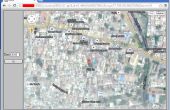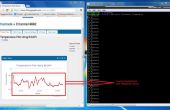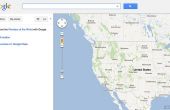Étape 6 :

PLONE
Le prochain morceau de logiciel que nous devons installer est Plone. Plone est un CMS (Content Management System) basé sur Zope, qui est un serveur d’applications web populaires. Nous allons utiliser uniquement les fonctionnalités de Zope de Plone et pas il est des fonctionnalités CMS. En fait, l’utilisation Plone pour cette application est une overdose car vous pouvez simplement télécharger Zope et l’utiliser. J’ai déjà eu Plone installé sur mon ordinateur et je vais vous montrer comment utiliser Plone, mais si vous voulez essayer de Zope, nous vous invitons à le faire. Les étapes sont très similaires.
- Télécharger Plone 3.3.5 de http://launchpad.net/plone/3.3/3.3.5/+download/Plone-3.3.5-UnifiedInstaller.tgz en /usr/local/src. (J’ai utilisé Plone 3.3.5, Plone4 possède une interface radicalement nouvelle et les étapes ci-dessous peuvent ne pas fonctionner. Vous devrez creuser autour, si vous utilisez Plone4.)
- Installer Plone
CD /usr/local/src sudo tar - xvf Plone-3.3.5-UnifiedInstaller.tgz cd Plone-3.3.5-UnifiedInstaller/ sudo./install.sh autonome
- Notez le nom d’utilisateur et mot de passe affiché à la fin du processus d’installation. Vous en aurez besoin pour accéder à l’interface graphique de Plone. Plone est installé dans /usr/local/Plone
Allez dans le répertoire de Zope dans Plone, dans ce cas que c’est /usr/local/Plone/Zope-2.10.11-final-py2.4.
Télécharger ZmySQLDA de http://www.zope.org/Members/adustman/Products/ZMySQLDA dans ce répertoire et extraire le fichier tar avec la commande :
sudo tar - xvxf ZMySQLDA-2.0.8.tar.gz
Si tout va bien, un répertoire ZMySQLDA sera créé sous /usr/local/Plone/Zope-2.10.11-final-py2.4/lib/python/Products.
ZMySQLDA est un adaptateur de base de données SQL qui utilise Zope pour parler à la base de données. ZMySQLDA en utilisant un autre morceau de logiciel appelé MySQLdb pour effectuer ses tâches. Nous allons télécharger et installer MySQLdb maintenant.
CD /usr/local/Plone/Zope-2.10.11-final-py2.4/lib/python/Products
Télécharger MySQLdb de http://www.zope.org/Members/adustman/Products/MySQLdb dans ce répertoire
Extraire l’archive et installer MySQLdb avec les commandes suivantes :
sudo tar - xvf MySQL-python-1.2.0.tar.gz
CD MySQL-python-1.2.0
Installez sudo /usr/local/Plone/Python-2.4/bin/python setup.py build sudo /usr/local/Plone/Python-2.4/bin/python setup.py
Une chose très importante à noter lorsque la construction et l’installation MySQLdb est d’utiliser le même binaire python qui a été livré avec Plone. Si vous n’utilisez pas le même binaire python exacte qui a été livré avec Plone, Plone ne sera pas capable de le trouver. Dans ce cas, le python binaire qui a été livré avec Plone réside dans /usr/local/Plone/Python-2.4/bin.
Commencer à Plone
CD /usr/local/Plone/zinstance/bin sudo. / plonectl start
Attendez quelques instants pour Plone au démarrage et puis ouvrez un navigateur et pointez-le à: http://localhost: 8080/manage_main. C’est en supposant que tout est sur le même ordinateur. Si vous accédez à partir d’un ordinateur différent, remplacez localhost vers l’adresse IP de l’ordinateur exécutant Plone.
Vous devriez voir une boîte de dialogue pour entrer le nom d’utilisateur et mot de passe. Entrez le nom d’utilisateur et mot de passe que vous avez noté vers le bas après le processus d’installation de Plone. Vous devriez voir l’affichage des dossiers racine comme indiqué ci-dessous :

1. Créez une connexion de base de données SQL
Sélectionnez le « Z SQL Database Connecton » dans le menu déroulant liste vers le bas à droite. Dans la zone de texte chaîne de connexion de base de données, entrez gmap remplacer hôte et le port avec votre nom d’hôte et port respectivement. Si la base de données SQL s’exécute sur le même ordinateur que Plone, entrez
Cliquez sur l’onglet Parcourir de la connexion de base de données MySQL Z. Vous devriez être en mesure de voir votre table (gmaptracker). Cliquez sur le + signe et vous devriez être en mesure de voir les éléments du tableau.

2. Ajouter une méthode de SQL Z pour récupérer la dernière ligne de la table SQL.
Sélectionnez 'Z SQL Method depuis le menu déroulant à droite. Entrez « GmaplocsPkSelectLastAdded » pour l’id et la « Méthode SQL pour sélectionner les données » pour carrelage.
Entrez le code :
Cliquez sur Ajouter.
De l’affichage du dossier racine, cliquez sur la méthode GmaplocsPkSelectLastAdded de l’affichage du dossier racine, puis cliquez sur le changement d’onglet avancé la valeur de « Lignes Maximum à récupérer » 0 (zéro). Enregistrez les modifications.

Sur pourquoi cela devrait être fait, lisez ceci. http://www.zope.org/members/adustman/Tips/no_limits
3. Ajouter une méthode DTML
Basculer vers l’affichage de dossier racine. Sélectionnez la « méthode DTML » depuis le menu déroulant à droite. Entrez « data.xml » id et un titre descriptif (pouvez de tout ce que vous voulez). Cliquez sur Ajouter et modifier.
Entrez le code
Enregistrez les modifications.
4. Ajouter un Document DTML
Basculer vers l’affichage de dossier racine. Sélectionnez le Document DTML depuis le menu déroulant à droite ". Entrez « gpstrack.html » id et un nom descriptif. Cliquez sur Ajouter et modifier.
Entrez le code :
Enregistrez les modifications.